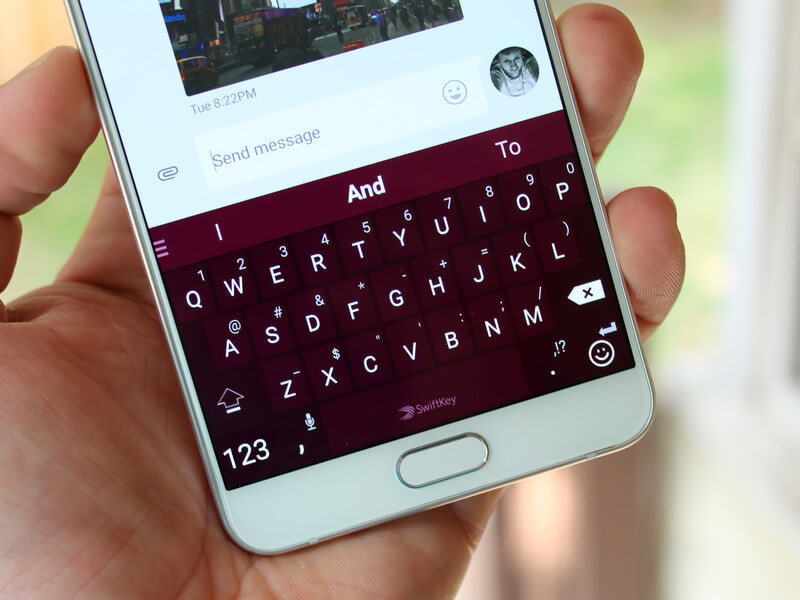Como reiniciar um MacBook usando o teclado
Às vezes você precisa reiniciar seu laptop Apple. Este guia mostrará como fazer com que ele se desligue e ligue novamente imediatamente. Você pode usar qualquer laptop Apple usando o método descrito aqui em qualquer versão do software do sistema Mac OS. Até dispositivos antigos podem ser reiniciados.
Observe que isso abrange reinicializações tradicionais do sistema, que geralmente são necessárias após a instalação ou desinstalação do software. Também pode ser útil reiniciar o computador quando o desempenho diminuir. Uma reinicialização normal do sistema não é o mesmo que uma reinicialização forçada, o que faz com que o Mac congele e pare de responder e exija uma reinicialização forçada.
O conteúdo do artigo
Como reiniciar um MacBook usando o teclado através do inicializador
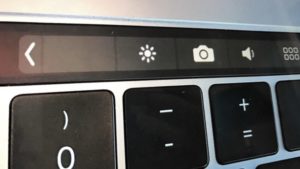 Todos os computadores Apple funcionam da mesma maneira. Veja como fazer isso:
Todos os computadores Apple funcionam da mesma maneira. Veja como fazer isso:
- Para começar a reiniciar o software, clique no menu Apple no canto superior esquerdo da tela.
- Selecione o item desejado no menu Apple.
- Na caixa de diálogo de confirmação que aparece, selecione Reiniciar.
Após concluir essas etapas, o dispositivo irá reiniciar instantaneamente o sistema operacional, fechando todos os aplicativos, mesmo que algo esteja travado, janelas e programas. O software do sistema é então desligado e inicia o processo.Se você não clicar no botão Reiniciar, o Mac será reiniciado automaticamente após sessenta segundos. Se você clicar no botão cancelar, você voltará ao que estava fazendo antes.
Uma observação rápida sobre a janela Reiniciar: a maioria dos usuários de Mac deseja reabrir tudo o que está aberto no momento. Portanto, os usuários deixam esta caixa de seleção habilitada, mas você pode desativá-la caso não queira abrir as janelas novamente.
Reinicie usando a combinação de teclas Control+Command+Power

- Para reiniciar o sistema usando este método, primeiro você precisa manter pressionadas as teclas Command e R do teclado ao mesmo tempo e, junto com elas, pressionar o botão liga / desliga do laptop. Depois disso, solte a combinação de botões quando o logotipo da Apple aparecer.
- Com essas etapas simples, você iniciou o processo.
Reinicie usando o botão liga / desliga
 Para concluir o processo desta forma, é necessário clicar no botão liga / desliga, após o qual aparecerá uma janela com alguns botões. Em seguida, você precisa selecionar o item desejado. Após concluir esta ação, o computador reiniciará o sistema por conta própria.
Para concluir o processo desta forma, é necessário clicar no botão liga / desliga, após o qual aparecerá uma janela com alguns botões. Em seguida, você precisa selecionar o item desejado. Após concluir esta ação, o computador reiniciará o sistema por conta própria.
Existem também muitos outros métodos, mas são mais complexos e requerem mais atenção e esforço. Se quiser concluir o processo sem dificuldade, siga as dicas fornecidas neste artigo.